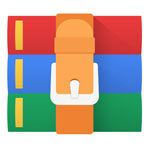Windows11 でLZH(LHA)ファイルを圧縮・解凍する方法を解説します。
※LZHファイルはセキュリティリスクがあり、使用は推奨されません。
動画で見る
LZH が非推奨になったわけ
LZH ファイルは国産圧縮ファイル形式で1988年に登場し、日本国内で広く使われるようになりました。当時は ZIP 圧縮が有料だったので、LZH が普及したという経緯があります。フリーソフトの配布には LZH 形式で圧縮して配布される事が多くありました。
Windows XP 以降では ZIP 圧縮・解凍機能が標準で搭載され ZIP が使われる事が多くなりましたが LZH の需要は高く、Windows7 では LZH ファイルの解凍ができるようになりました。
しかし、LZHファイルに関しては特定のセキュリティ上の問題が指摘されるようになりました。具体的には、LZH形式の特性により、一部のアンチウイルスソフトがLZHファイル内に含まれるウイルスを適切に検知できないケースがある、という問題が発覚しました。
Windows11 でも同様に非対応で、圧縮・解凍するには別途フリーソフトを導入する必要があります。
Lhaplusをインストール
LZH ファイルの圧縮・解凍ソフトはいくつかありますが、ここでは例として Lhaplus というフリーソフトを使って解説します。
窓の杜のホームページからインストーラーをダウンロードします。

インストーラーを起動して、画面の指示に従ってインストールを行います。
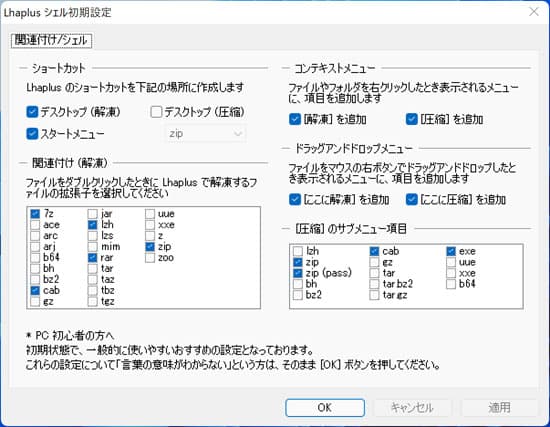
初回起動時は設定画面が出ますが、このまま OK ボタンを押しても構いません。
LZHファイルを解凍する

Lhaplus をインストールしていると LZH ファイルが上図のように氷漬けのフォルダーアイコンになります。
ダブルクリックして開くだけで自動で解凍が行われます。
LZHファイルに圧縮する
LZH ファイルの使用は推奨されていませんが、LZH ファイルに圧縮するには Lhaplus で可能です。

LZH ファイルに圧縮したいファイルをマウスでドラッグし、Lhaplus のショートカットアイコンの上でマウスのボタンを離します。
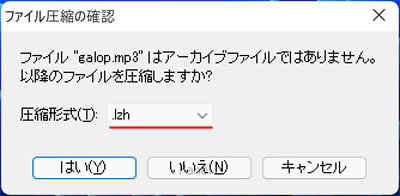
圧縮形式を LZH にして OK ボタンを押します。
関連記事
Windows11の標準機能で RAR を解凍するには?